윈엠프
제어판 및 마이크 도우미 설정하기
5. 제어판 설정하기
본인의 사운드카드를 선택해서 설정하시면 됩니다.
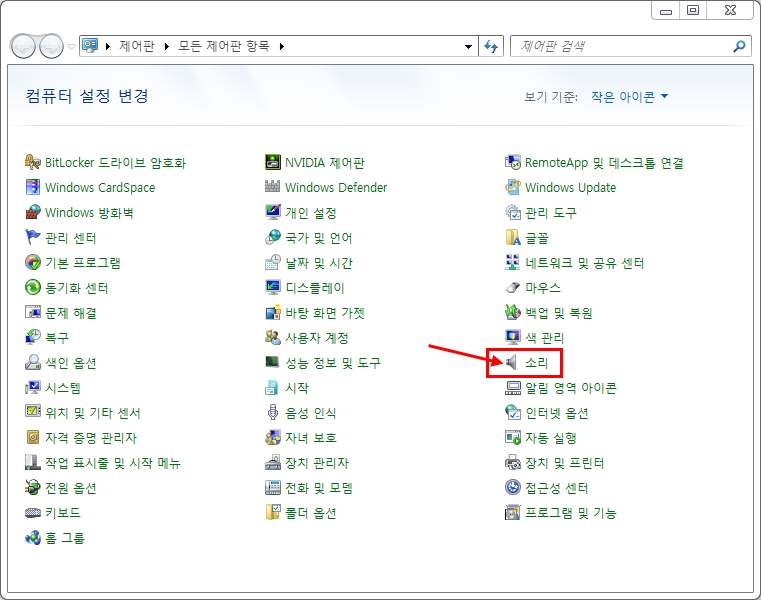
1. 프로그램 설치와 윈엠프의 셋팅이 끝났으면 이제 윈도우7의 사운드 설정을 해주셔야 합니다.
제어판  소리로 갑니다.
소리로 갑니다.
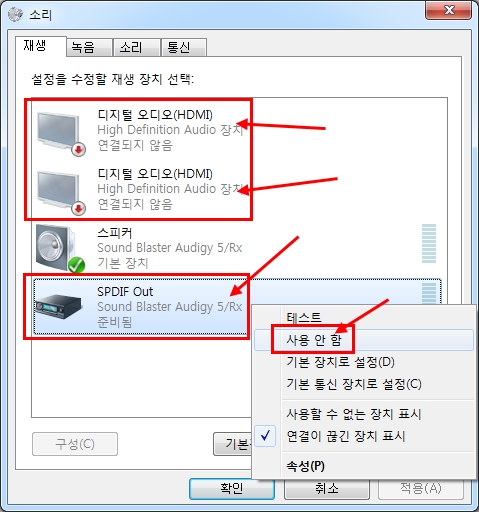
2.재생 탭에서 스피커 외에는 모두 사용안함으로 변경해 주세요. 사용안함으로 설정하면 아이콘이 사라집니다.
(해당장치 위에서 마우스 오른쪽 버튼을 클릭하세요.)
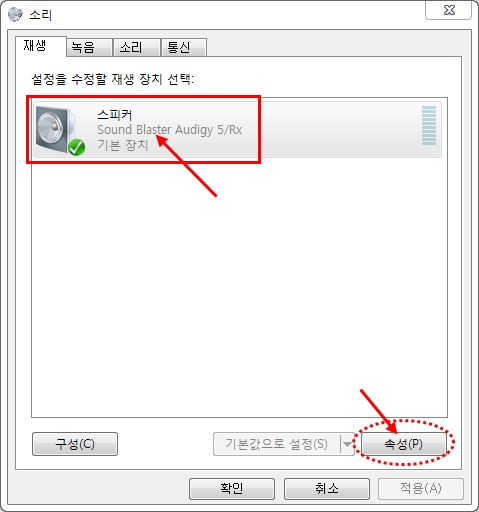
3.남아 있는 스피커를 선택하여 아래에 있는 속성 버튼을 클릭하세요.
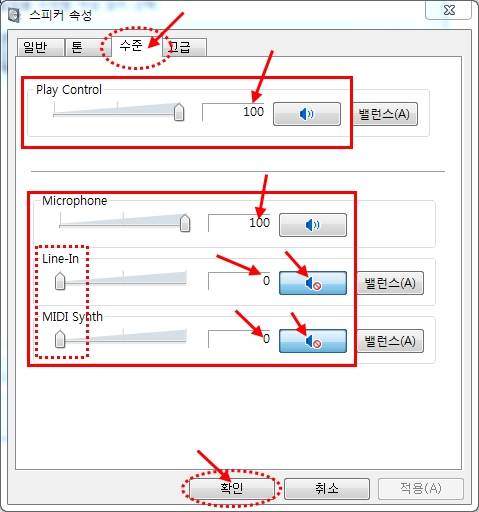
4.수준 탭을 선택하고 위의 그림처럼 모두 조절하세요.
1)Play Control 은 최대 100으로
2)Microphone 도 최대 100으로
3)Line-In, MIDI.. 는 0으로, 소리는 안나오게 체크하고
확인 버튼을 클릭하고 나옵니다.
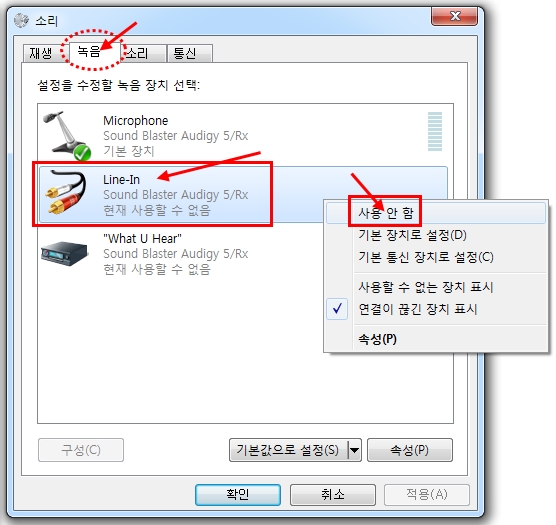
5.녹음 탭을 선택하고 필요없는 Line-In 이 보이면 마우스 오른쪽 버튼을 클릭해서 사용안함으로 감춰 주세요.
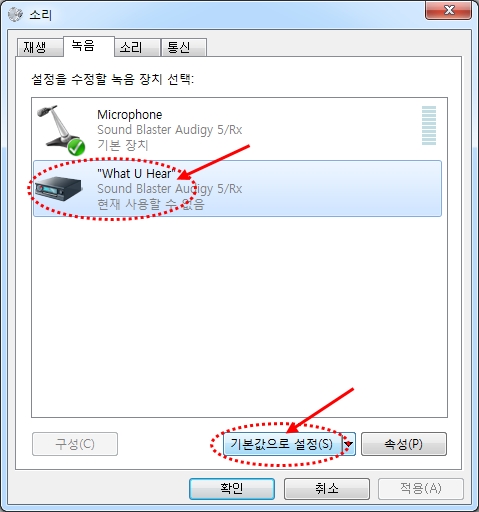
6."What U Hear" 선택하여 하단에 기본으로 설정 버튼을 클릭하세요.
(초록색의 원모양 체크표시가 생기며 됩니다.)
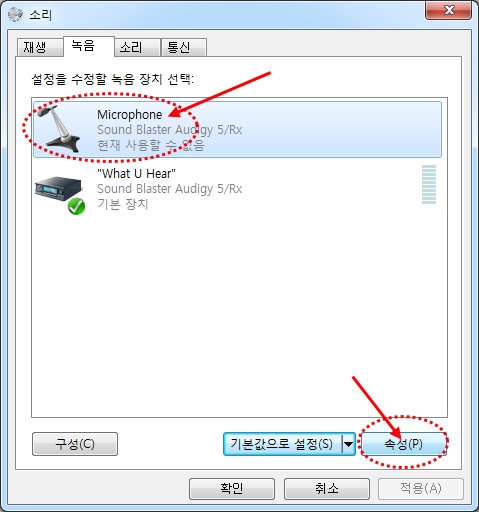
7.Microphone 을 선택하여 하단에 속성 버튼을 클릭하세요.
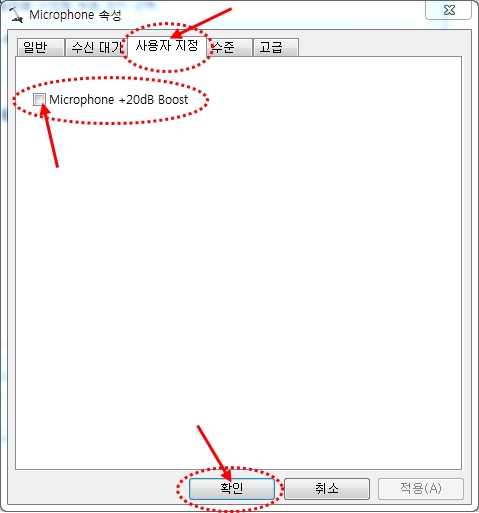
8.사용자 지정 탭에서 □Microphone +20db Boost 부분의 체크표시를 해지합니다.
(마이크 증폭기능을 해지하는것)
확인을 클릭하세요.
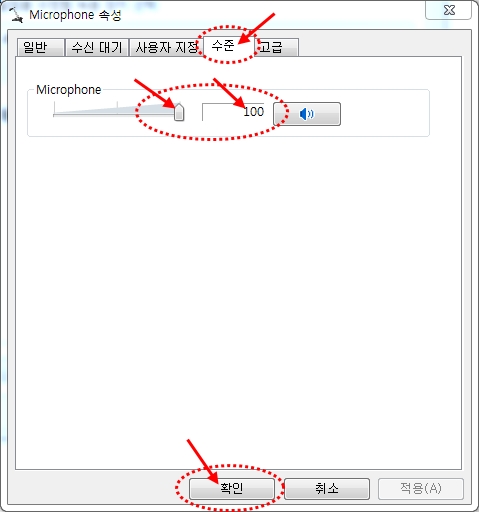
9.수준 탭을 선택하여 Microphone 음량을 100으로 올려줍니다.
확인을 클릭하고 나옵니다.
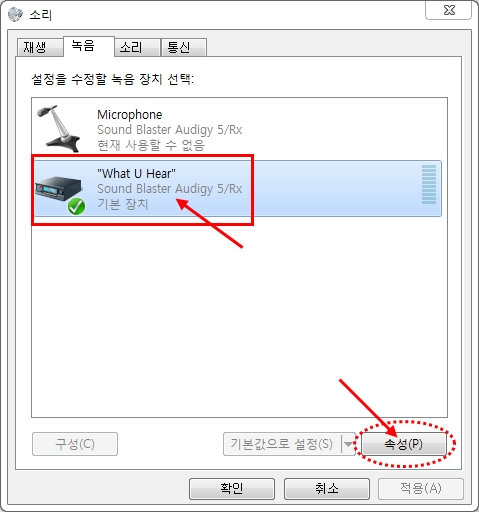
10.다시 녹음 탭에서 "What U Hear" 선택하여 하단에 속성 버튼을 클릭하세요.
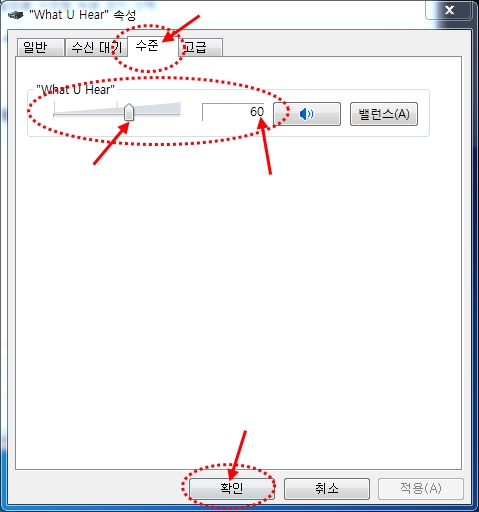
11.수준 탭에서 "What U Hear" 음량을 60으로 맞춰 줍니다. 확인을 클릭하여 나옵니다.
※음악방송시 사운드의 출력량을 조절하는 곳입니다.
사운드카드마다 출력량이 다르니 적당한 음량으로 조절하세요.
단, 음량이 너무 높으면 음악소리가 째지는 듯하게 들릴 수 있으니 주의해야 합니다.
소리 부분은 설정이 끝났습니다.
이어서 제어판에 있는 기능중 필요없는 2종류의 추가설정을 해주면 더 좋습니다.
선택사항입니다. 안해도 방송하는데 크게 지장은 없지만, 해주면 좋은 기능입니다.
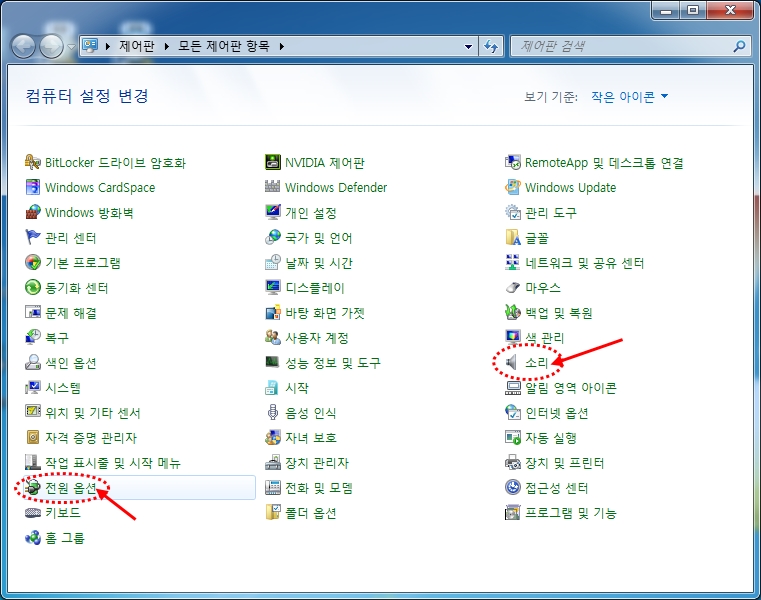
12.제어판에 있는 소리 및 전원옵션 변경입니다.
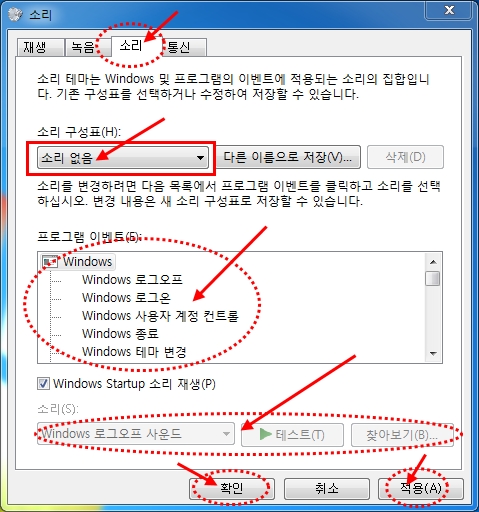
13. 제어판에 소리를 선택하여 소리 탭으로 갑니다.
윈도우에서 정해놓은 사운드설정을 해지하는 기능입니다.
예를 들면 윈도우 시작음이나, 에러가 날때 나는 소리나,
띵~ 하고 나오는 효과음 등은... 방송중에 이런음이 같이 나갈 수 있습니다.
소리 구성표에서 하단에 소리없음으로 선택하세요.
적용, 확인 클릭하고 나옵니다.
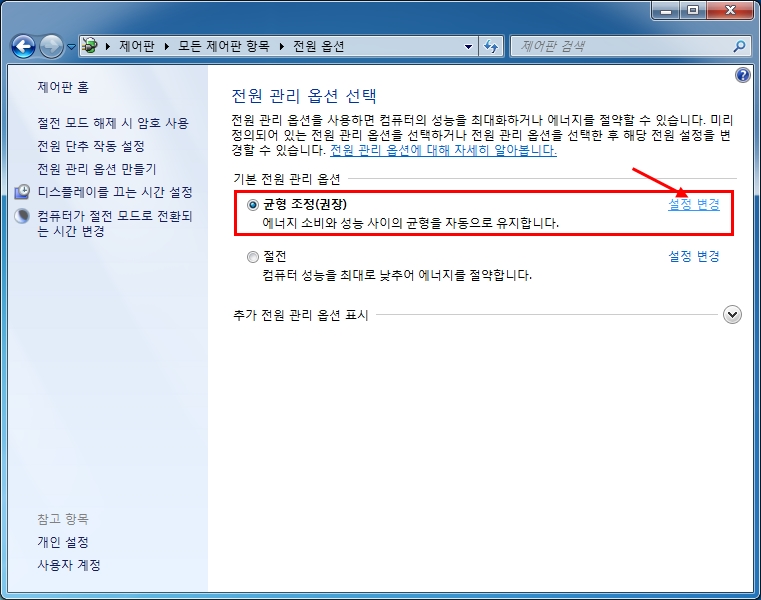
14.다시 제어판에서 전원 옵션을 눌러줍니다.
(이 부분의 설정은 컴퓨터가 절전기능으로 들어가지 않도록 하는 겁니다.)
기본 전원 관리 옵션에 ◎균형조정(권장) 부분의 설정변경을 클릭하세요.
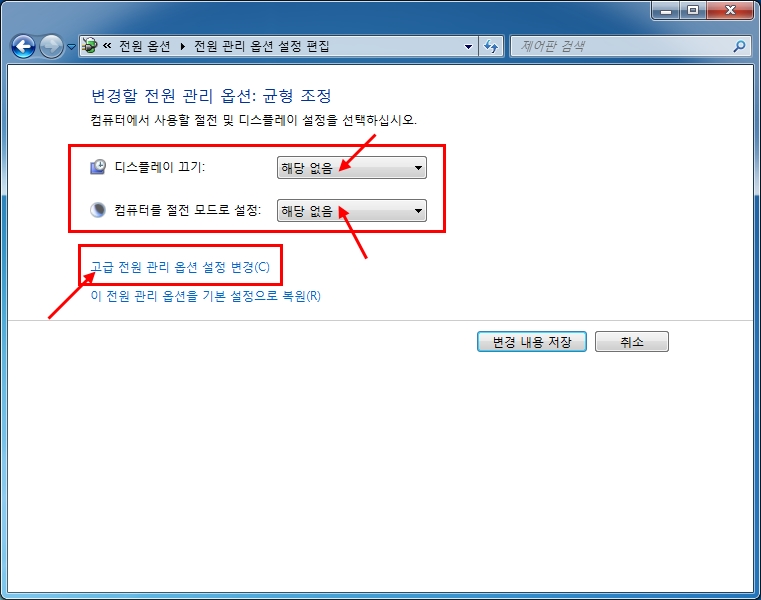
15.디스플레이 끄기를 꺼주세요. (해당없음)으로 설정
컴퓨터를 절전모드로 설정도 꺼주세요. (해당없음)으로 설정
바로 아래에 고급 전원 관리 옵션 변경(C) 설정을 클릭하세요.
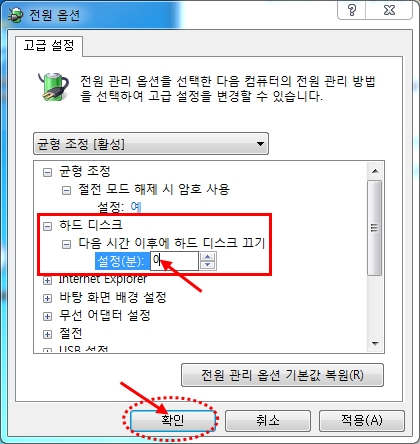
16.하드 디스크를 선택하여 아래의 설정에서 시간을 0으로 바꿔줍니다.
확인을 클릭하세요.
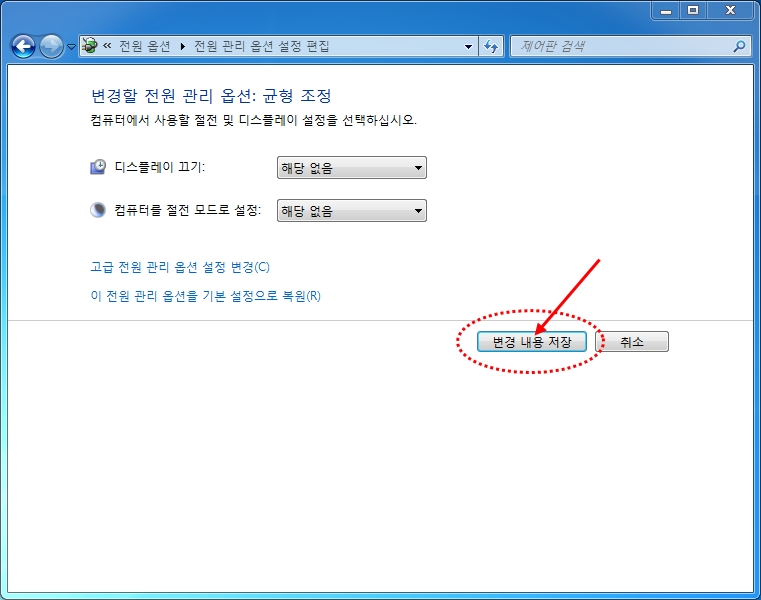
17. 하단에 있는 변경 내용 저장 버튼을 클릭하세요.
컴퓨터를 재부팅을 (껏다가 다시켜기) 해 주세요.
그래야 모든 설정이 적용됩니다.
컴퓨터는 재부팅 하셨나요?
설정이 잘 되었는지 확인을 해 봅니다.
아래처럼 안 된다면 어느부분인지 빠진것이 있는 겁니다.
6. 마이크 도우미 설정하기
인터넷에서 마이크도우미를 다운 받은 후, 프로그램을 실행하여 따라 하세요.(윈도우7 마이크도우미 1.10)
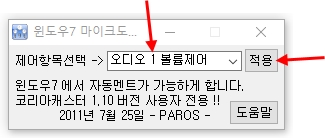
1.마이크 도우미를 먼저 실행합니다.
제어항목선택에서 항상 오디오1 볼륨제어로 되어 있는지 확인을 합니다.
적용 버튼을 눌러주고 하단으로 내려놓습니다.
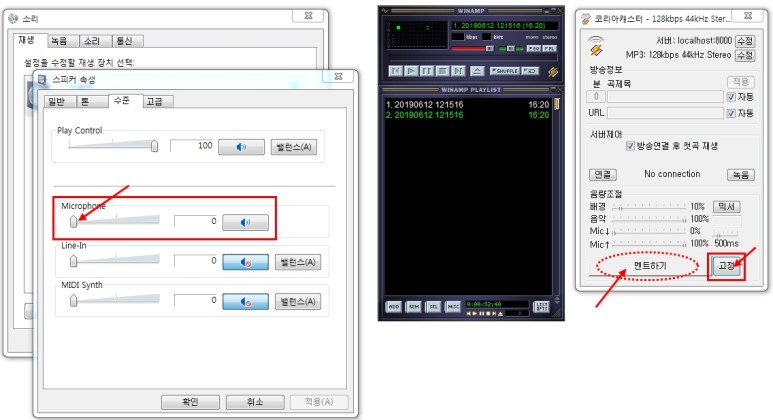
2.윈엠프를 실행합니다.
제어판  소리
소리  수준 탭으로 갑니다.
수준 탭으로 갑니다.
윈엠프를 실행하여 코리아캐스트의 멘트하기 버튼을 클릭하고 있을때만
마이크로폰 음량조절이 100으로 올라가는지 확인합니다.
멘트버튼이 노란색이 될때에는 마이크로폰 음량조절이 0으로 내려가는지 확인합니다.
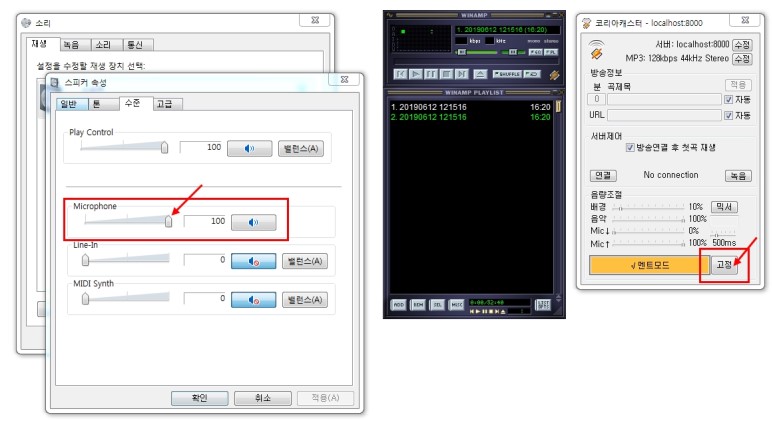
3.다시 멘트모드에 노란색으로 될때는 100으로 올라와야 합니다.
이렇게 버튼을 눌러줄때 반응이 오면 설정은 모두 잘 된것입니다.
고정버튼은 멘트나 음악 한가지만을 나갈때 쓰는 버튼입니다.
예를 들어 멘트가 길게 이어질때 고정을 한번 눌러주고 멘트를 하고,
다시 음악만 나갈때는 고정버튼을 다시 클릭하면 음악만 나가게 됩니다.
짧게 멘트를 할때에만 v멘트버튼을 클릭한 체로 멘트를 하면 되는겁니다.
4.이제 마지막으로 녹음을 해 봅니다.
윈엠프를 실행하고 코리아 캐스트에 있는 녹음 버튼을 클릭하고
음악이랑 마이크 소리로, 멘트하기 버튼을 클릭해 주면서 녹음이 되는지 테스트 해보세요.
(녹음파일은 하드디스크 C 에 MP3 파일로 저장됩니다.)
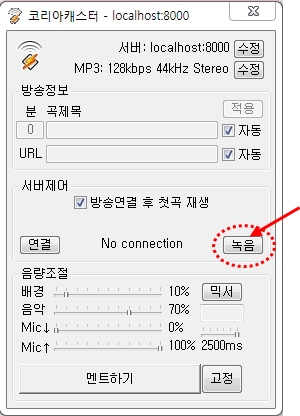
녹음이 잘 되었어다면 방송 설정은 끝났습니다.
이제 서버 주소만 입력해 주고, 바로 방송을 하시면 됩니다.
(서버주소는 코리아 캐스트 상단 오른쪽에 있는 서버-수정 버튼을 클릭해서 입력하시면 됩니다.
인터넷 음악방송이 궁금하면 문의하세요?
여기는 인터넷 음악방송 초보자들만을 위한 공간입니다. 인터넷 음악방송에 관심이 있고, 처음 인터넷 음악방송에 입문하는 분들의 문의만 받을게요.